Cara menghapus atau menyembunyikan game di Steam: instruksi terperinci
Cara menyembunyikan atau menghapus game di Steam Steam adalah salah satu platform paling populer untuk membeli, mengunduh, dan memainkan game …
Baca Artikel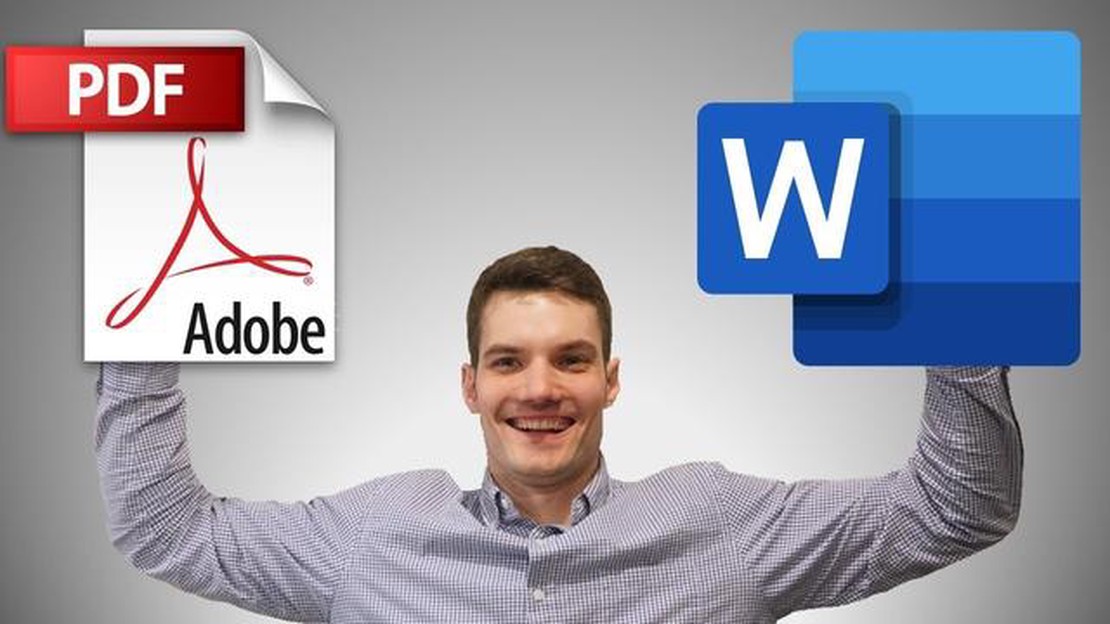
Saat ini, PDF dan Word adalah format dokumen yang paling umum digunakan di banyak bisnis. Namun, sering kali dokumen PDF harus dikonversi ke format Word agar dapat diedit, dimodifikasi, atau ditambahkan teks. Pada artikel ini, kita akan melihat beberapa cara yang telah terbukti untuk mengonversi PDF ke Word yang akan membantu Anda melakukan operasi ini dengan cepat dan mudah.
Cara pertama adalah dengan menggunakan layanan online yang menyediakan fungsionalitas untuk mengonversi dokumen PDF. Salah satu layanan yang paling populer adalah SmallPDF. Ini memiliki antarmuka yang sederhana dan intuitif dan memungkinkan Anda untuk mengunggah file PDF ke server mereka, setelah itu Anda dapat mengunduh file yang dihasilkan dalam format Word. Ada juga layanan online lain seperti PDF2DOC atau PDF Pro yang menyediakan fungsionalitas serupa.
Cara kedua adalah dengan menggunakan program khusus yang diinstal pada komputer Anda. Salah satu program tersebut adalah Adobe Acrobat Pro. Program ini menyediakan banyak pilihan untuk bekerja dengan dokumen PDF, termasuk mengonversinya ke format Word. Keuntungan dari metode ini adalah program ini berjalan di komputer Anda dan Anda tidak perlu mengunggah file ke server pihak ketiga.
Terakhir, cara ketiga adalah dengan menggunakan plug-in dan ekstensi peramban. Misalnya, ada plugin Konverter PDF ke Word untuk Google Chrome yang memungkinkan Anda mengonversi dokumen PDF ke format Word dengan cepat dan mudah langsung di peramban Anda. Ini berguna jika Anda perlu mengonversi banyak file dengan cepat tanpa harus mengunduh dan menginstal perangkat lunak tambahan.
Saat mengonversi dokumen PDF ke Word, ada beberapa format file yang dapat dipilih. Setiap format memiliki fiturnya sendiri dan dirancang untuk tujuan tertentu. Saat memilih format, Anda harus mempertimbangkan persyaratan dan kebutuhan pengguna, serta kemampuan program yang Anda gunakan untuk konversi.
Di bawah ini adalah jenis format file utama yang dapat Anda gunakan saat mengonversi dokumen PDF ke Word:
DOC: format file yang digunakan pada versi Microsoft Word yang lebih lama (sebelum Word 2007). Baik untuk menyimpan dokumen teks tanpa pemformatan yang rumit.
Apabila memilih format file, Anda harus mempertimbangkan kompatibilitasnya dengan program yang Anda gunakan untuk bekerja dengan dokumen Anda. Jika Anda berencana untuk mengedit dan menambah dokumen Anda setelah konversi, Anda disarankan untuk memilih format file yang mendukung fitur dan elemen pemformatan yang diperlukan.
Anda juga harus mengingat bahwa beberapa format file mungkin lebih besar daripada yang lain, yang dapat menyulitkan pengiriman atau penyimpanan dokumen. Oleh karena itu, jika Anda perlu menyimpan dokumen dengan ukuran minimal, Anda disarankan untuk memilih format file yang lebih terkompresi.
Ada banyak layanan online yang menawarkan kemampuan untuk mengonversi dokumen PDF ke format Word. Mereka menyediakan cara yang cepat dan nyaman untuk melakukan tugas ini tanpa harus menginstal perangkat lunak khusus di komputer Anda. Beberapa layanan online terbaik yang telah teruji meliputi:
Saat menggunakan layanan ini, perhatikan keamanan data Anda. Pastikan layanan yang Anda pilih menyediakan koneksi yang aman dan tidak menyimpan file yang diunduh di servernya.
Baca Juga: Cara Menonton ESPN Live Online Tanpa Kabel - Panduan Utama
Sebelum mulai mengonversi dokumen PDF ke Word, Anda perlu menginstal perangkat lunak khusus yang dapat melakukan tugas ini. Program berikut ini adalah alat yang dapat diandalkan dan banyak digunakan untuk mengonversi file PDF ke Word:
Adobe Acrobat Pro adalah program yang paling populer untuk bekerja dengan file PDF. Program ini menawarkan berbagai macam fitur termasuk konversi PDF ke Word. Anda dapat mengunduh Adobe Acrobat Pro dari situs web resmi Adobe dan menginstalnya di komputer Anda.
Nitro Pro adalah program lain yang kuat untuk bekerja dengan file PDF. Program ini juga memungkinkan Anda untuk mengonversi PDF ke Word. Anda dapat mengunduh Nitro Pro dari situs web resminya dan menginstalnya di komputer Anda.
PDFelement adalah alat yang mudah digunakan untuk bekerja dengan file PDF. Alat ini juga menawarkan fungsi konversi PDF ke Word. Anda dapat mengunduh PDFelement dari situs web resminya dan menginstalnya di komputer Anda.
Baca Juga: Cara Memperbaiki Dead By Daylight Terus Menerus Macet di PC - Tips & Trik
Smallpdf adalah layanan online untuk bekerja dengan file PDF. Layanan ini memungkinkan Anda untuk mengunduh file PDF dan mengonversinya ke Word langsung di browser web Anda. Untuk menggunakan Smallpdf, Anda harus mengunjungi situs web resmi dan mengunggah file PDF yang ingin Anda konversi.
Pilih program yang paling sesuai untuk Anda, instal di komputer Anda dan lanjutkan ke langkah berikutnya untuk mengonversi dokumen PDF ke Word.
Ada banyak cara untuk mengonversi file PDF ke format Word. Salah satu yang paling populer adalah dengan menggunakan layanan online seperti Smallpdf, PDF to Word Converter atau Adobe Acrobat. Anda juga dapat menggunakan perangkat lunak konversi seperti Adobe Acrobat Pro atau Wondershare PDF Converter. Cukup pilih metode yang Anda inginkan dan ikuti instruksinya.
Ada banyak layanan online di pasaran untuk mengonversi file PDF ke format Word, masing-masing dengan fitur dan kelebihannya sendiri. Namun, beberapa layanan yang paling populer dan dapat diandalkan adalah Smallpdf, PDF to Word Converter, dan Adobe Acrobat. Anda dapat memilih salah satu dari mereka tergantung pada kebutuhan dan preferensi Anda.
Untuk mengonversi file PDF ke format Word menggunakan perangkat lunak, Anda memerlukan perangkat lunak yang sesuai seperti Adobe Acrobat Pro atau Wondershare PDF Converter. Pertama-tama instal perangkat lunak di komputer Anda, kemudian buka file PDF di perangkat lunak dan pilih opsi “Ekspor ke Word” atau yang serupa. Kemudian cukup ikuti instruksi yang disediakan dalam perangkat lunak untuk menyelesaikan proses konversi.
Ya, beberapa layanan dan perangkat lunak online memiliki fitur yang memungkinkan Anda untuk mempertahankan format dalam file Word yang dikonversi. Namun, Anda harus menyadari bahwa elemen pemformatan atau font yang kompleks mungkin tidak sepenuhnya dipertahankan selama konversi. Selalu disarankan untuk memeriksa file yang dikonversi untuk kesalahan pemformatan dan ketidakkonsistenan untuk memastikan bahwa konversi berhasil.
Ya, ada layanan online yang menawarkan konversi PDF ke Word secara gratis. Beberapa layanan ini termasuk Smallpdf, Pengonversi PDF ke Word, dan Pengonversi PDF ke Word Gratis. Namun, perlu dicatat bahwa beberapa layanan gratis mungkin membatasi ukuran file atau kualitas dokumen yang dikonversi, sehingga Anda mungkin perlu menggunakan versi berbayar dari layanan atau perangkat lunak untuk mendapatkan hasil terbaik.
Ada banyak cara untuk mengonversi PDF ke Word, masing-masing dengan kelebihan dan kekurangannya sendiri. Namun, cara yang paling dapat diandalkan dan efektif adalah dengan menggunakan layanan atau program online khusus yang dirancang untuk tugas ini. Pertama, layanan dan program semacam itu memiliki berbagai macam fungsionalitas dan dapat memproses file dalam jumlah besar. Kedua, mereka memungkinkan Anda untuk mempertahankan format dan struktur asli dokumen selama konversi, yang sangat penting ketika bekerja dengan dokumen profesional.
Ada beberapa cara gratis untuk mengonversi PDF ke Word, tetapi fungsinya mungkin terbatas atau memiliki batasan ukuran file. Salah satu cara gratis yang populer adalah dengan menggunakan layanan online seperti “Smallpdf”, “PDF to Word Converter Online”, dan “Ilovepdf”. Layanan-layanan ini memungkinkan Anda mengonversi PDF ke Word dengan cepat dan mudah, namun tetap mempertahankan format dan struktur asli dokumen. Anda juga dapat menggunakan program gratis seperti “PDFMate PDF Converter Free” dan “WPS Office”, yang juga memiliki fungsionalitas yang memadai untuk mengonversi PDF ke Word.
Cara menyembunyikan atau menghapus game di Steam Steam adalah salah satu platform paling populer untuk membeli, mengunduh, dan memainkan game …
Baca ArtikelUlasan tentang Surge 2: lebih besar, lebih baik dan lebih kuat. The Surge 2 adalah sekuel dari game action-RPG populer dari studio Deck13 Interactive. …
Baca ArtikelMengapa Audio Berbagi Layar Discord tidak berfungsi? Discord adalah salah satu platform terpopuler bagi para gamer, programmer, dan pengguna lain dari …
Baca ArtikelTanggal penjualan musim dingin Steam 2019 bocor. Salah satu acara yang paling dinanti-nantikan di dunia game PC adalah Steam Winter Sale, sebuah …
Baca ArtikelMemperbaiki Masalah Layar Google Pixel 6 yang Berkedip-kedip Jika Anda mengalami masalah layar berkedip-kedip pada Google Pixel 6, Anda tidak …
Baca ArtikelUnduh qooapp untuk android dan ios | pubg dan game tanpa batas QooApp adalah platform untuk mengunduh dan menginstal game di perangkat Android dan …
Baca Artikel